Frustración, que emoción más limitadora, restadora de energía y… mala, más que mala. Cada mañana me ponía con mis tareas acompañado de esa sensación de estar remando sin el rumbo que yo había escogido. Cada momento de reflexión o relax, cuando hacía deporte o cocinaba, miles de ideas se agolpaban en mi cabeza.
Conocía bien esa sensación de tener ideas que crees que van a funcionar y no poder llevarlas a cabo. He vivido con la idea de que una idea debería llevarla a cabo para validarla sin saber cuánto esfuerzo costaría producirla, creyendo que todo puede hacerse en un tris pero sin encontrar el momento de hacerlo.
Me he sorprendido viendo cómo lo demas avanzan, llevan a cabo sus tareas y lanzamientos, sintiendo que yo también podría pero incapaz de pasar a la acción.
Frustración, de eso va este post…
¡Ey que estás ahí! ¡Hola! ¿Cómo estás? ¿Bien? ¡Seguro que sí! Yo hoy estoy muy contento porque te traigo un post que no te dejará indiferente.
En este post voy a enseñarte la plantilla que uso para generar rápidamente las tareas que necesito llevar a cabo para producir infoproductos. Voy a compartirte la plantilla que uso para reutilizar esa planificación y ser capaz de hacer las cosas más rápido. Voy a contarte cómo planificar de forma exitosa la creación de infoproductos.
¿Qué te parece la idea de acabar con la frustración y convertirla en buena planificación? ¿Vamos? ¡Venga!
Tabla de contenido
¿Cuál es el valor real de una buena planificación?
Antes de empezar a contarte cómo usar la súper plantilla de generación de tareas para Todoist, con la que podrás planificar mejor la creación de tus infoproductos, permíteme señalar cuál es el valor real de una buena planificación.
La planificación es clave para conseguir acabar lo que empiezas. Sólo planificando bien podrás acabar de forma eficiente aquello que te propongas.
Pero no es la única razón por la que es bueno planificar ya que, en muchas ocasiones, con ímpetu se puede acabar algo que no ha sido planificado. Sin embargo, la planificación ayudará a hacerlo de forma más eficiente y con menos estrés. Fíjate:
Tendrás una visión realista de lo que se tarda en hacer algo.
No sé si te habrá pasado a tí pero yo muchas veces tengo ideas que quiero llevar a cabo, que siento que debo realizar.
Cuando esa idea me ronda la cabeza, la necesidad de realizarla se convierte en frustración, en prisa, en estrés. Es esa sensación de «debería hacer esto» que te acompaña incluso al baño, sea caquita o pis, todo hay que decir …
Pero, ¿sabes qué? No siempre una idea debe ser llevada a cabo. A veces, el beneficio potencial es mucho menor que el esfuerzo que conlleva hacerla. Lo que pasa es que tendemos a sobredimensionar el beneficio y subestimar el esfuerzo.
En nuestra cabeza, la idea cuesta relativamente poco ya que la medimos con el «sé hacerlo» o «puedo hacerlo» en vez del «esto es realmente lo que me costaría hacerlo.
Pero cuando la planificas tomas consciencia real del coste en tiempo y esfuerzo que llevará realizarla y mejoras tu visión para tomar la decisión de si ponerte con ello o no. ¿verdad?
Podrás tener claro el grado de exigencia que necesitas
Otro de los aspectos que adoro de realizar una planificación general, tomando consciencia del tiempo y esfuerzo que me llevará un mini proyecto, como puede ser la creación y lanzamiento de un infoproducto sencillo o de bajo coste, es tomar consciencia del grado de exigencia que me va a requerir.
Por ponerte un ejemplo, imagina que realizando una planificación comprendes que necesitas 3 meses para llevar a cabo todas las tareas que conlleva, en el tiempo que tienes para realizarlas. ¿3 meses es demasiado para esa idea? ¿Es suficiente?
Al tomar esa consciencia puedes exigirte más, tratando de reducir el tiempo para producirlo ya que no puedes permitirte tardar tanto en hacerlo. ¿Verdad?
Esa sensación es ideal para ponerte en modo «focus» y aumentar tu productividad.
¡Que por cierto! Si quieres aumentar tu productividad, aquí debajo te dejo un ebook gratuito que he preparado con mucha ilusión. Es un plan de 28 días con 4 sencillos ejercicios que te ayudarán a multiplicar tu productividad personal. Te lo dejo aquí por si te interesa, ¿vale? Ya me cuentas si lo lees, ¿eh? ?
Te ayuda a delegar y construir equipo
Ya sabes que yo soy fiel defensor de crear equipo y delegar tareas, ¿verdad? Pues bien, cuando obtienes una visión general del trabajo que se necesita para realizar cualquier proyecto, por pequeño que parezca, adquieres una buena posición para delegar.
Esa visión general te permitirá, de acuerdo con el punto anterior, disponer de argumentos suficientes para encontrar qué tareas deberías delegar y a quién para acelerar el proceso de creación.
Beneficios de mi plantilla de generación de tareas
Que conste que los beneficios que he puesto antes son sólo unos pocos. Si me pongo no acabo. Así que con esos lo dejamos y paso a contarte cuáles son los beneficios de mi método: una plantilla reutilizable de Google Sheets que genera en menos de 10 segundos las tareas en Todoist para poderlas llevar a cabo de forma ordenada.
Si, si, de verdad. Mira el vídeo por si no te lo crees:
- Puedes tener tantas plantillas como quieras. Así puedes tener tus listas de tareas para cada tipo de proyecto que lleves a cabo, para distintos tipos de infoproductos, para lo que se te ocurra e ir importándolas en Todoist cada nuevo proyecto.
- Puedes evolucionarlas y reutilizarlas. Lo chulo de esto es que puedes guardar una plantilla e ir evolucionándola, actualizando la lista de tareas, mejorando la precisión de tus fechas límite y de las prioridades de modo que cada nuevo mini-proyecto en que vayas a embarcarte te resultará más fácil de planificar.
- Puedes desplegar tareas repetitivas en un minuto. Imagina que tienes que producir un infoproducto que consta de 36 lecciones. Para cada lección, debes repetir ciertas tareas como crear un guión de la clase, grabar el vídeo, post-producir el vídeo, etc. Pues bien, con esta plantilla podrás generar las tareas repetitivas en un tris. Dices qué tareas, cuantas repeticiones y te las despliega.
- Puedes realizar una planificación con fechas relativas al comienzo del proyecto. Así tu plantilla te servirá siempre y te permitirá establecer fechas límite para las tareas en relación a cuando empieces el proyecto. En el Sheet vas a decir cosas como «esta tarea la empezaré 3 días después de empezar el proyecto». Si lo empiezas hoy, pues será dentro de tres días pero si lo empiezas dentro de un año, pues su fecha se fijará a dentro de un año y tres días. ¿Pillas?
- Permite la colaboración con tu equipo de trabajo. Siempre podrás compartir cada hoja de cálculo, correspondiente a cada tipo de proyecto, para que cada miembro de tu equipo pueda aportar su granito de arena y hacer cada vez más útil el mecanismo.
Bueno, y como casi siempre… ¡muchos otros beneficios! Porque de verdad que si aprendes a sacarle partido, hay mucho que aprovechar de este sistema.
Cómo usar la plantilla de generación de tareas de Todoist
Si, ya se que voy como a piñón, sin chistes ni nada pero es que me he fijado el objetivo de escribir este post en poco tiempo, ser escueto e ir al grano. Apuff, como si fuera posible. ¡Pero lo intento!
Ahora, por ejemplo, tengo que contarte cómo usar la plantilla. Esto mismo ya te lo estoy contando en el vídeo pero … ¿y si no eres de verte vídeos? Pues te lo cuento rápidamente.
En pocos pasos: generar tareas e importarlas en Todoist
- Obtén el enlace a la plantilla. Con tu nombre y tu email te enviaré el enlace para acceder a la plantilla de Google Sheets. Si, lo asumo, Igual no te mola la idea pero, con total sinceridad y cariño, me gustaría poder comentarte más de mis secretos. Ya sabes que te puedes dar de baja cuando quieras.
- Crea una copia del documento en tu drive. Para poder editar la plantilla tienes que crear una copia. Así también te aseguras que nada de lo que pongas ahí lo verá nadie más que tú o quien autorices para ello. Tu planificación es tuya.
- Edita la hoja Tareas con tu propia lista. El documento viene con una lista preconfigurada que no tienes por qué usar. Puedes editarla, añadiendo y eliminando tus tareas a tu gusto. Los datos de ejemplo te podrán servir para entender cómo funciona.
- Edita la pestaña configuración. Esta pestaña te servirá para configurar cómo quieres generar las tareas repetidas por lección. Debes especificar cuántas lecciones tiene tu infoproducto y qué tareas tienes que hacer para cada lección.
- Despliega las tareas que se repiten. En la hoja Tareas debe haber una cuyo texto sea ##TAREASLECCIONES##. Esa tarea es la forma de especificar dónde queremos que se generen las tareas de cada lección. Luego debes de ir a Herramientas->Editor de Secuencias de comandos. Selecciona la función «HazTuMagiaVic» y dale a ejecutar. Te pedirá que autorices la hoja y acabará el proceso, generando tantas tareas como sean necesarias.
- Exporta tu listado de tareas. Ve a la pestaña de «Exportar». No tienes que cambiar nada (por eso el candadito). Con esa pestaña activa, ve a Archivo->Descargar como -> Valores separados por comas (csv pestaña actual). Esto te genera un fichero csv que descargas a tu ordenador.
- Importa las tareas en Todoist. Dentro de Todoist, crea un nuevo proyecto y arrastra el fichero csv descargado a ese proyecto. Verás cómo se generan todas las tareas.
¡Que sí que es así de fácil! No me digas que te resulta lioso. En serio, mira el vídeo y verás como es más sencillo que beber sidra a la pata coja. Prometido.
Colabora con tu opinión
En la versión original del documento, la cual no puedes editar salvo si te creas tu propia copia, puedes dejar tus comentarios de modo que, entre todos y todas, podamos hacerlo evolucionar hasta el punto de que se convierta en una guía genérica de creación de infoproductos. ¿Por qué no?
Así lo haremos más útil. ¿No crees?
Para dejar un comentario, en la versión original, ponte en cualquier sitio y selecciona el icono de comentarios de Google Sheets.
Cómo realizar la planificación general: Pestaña Tareas
En la pestaña Tareas es donde pasarás más tiempo ya que ahí es donde están las tareas que tendrás que llevar a cabo. Verás que hay 4 columnas, las cuales te explico:
- Nivel. Es el nivel de jerarquía de la tarea. Para favorecer la organización, las tareas están jerarquizadas. Existen tareas de nivel 1 dentro de las cuales hay X tareas de nivel 2. Cada tarea de nivel 2, a su vez, puede contener X tareas de nivel 3. De esta forma puedes agrupar las tareas y tener una visión más organizada de todo el trabajo. Conforme especifiques el nivel de cada tarea verás que cambia el formato del texto.
- Tarea. Es el nombre o texto de la tarea en sí. Aquí, si me aceptas el consejo, trata de escribir cosas accionables como «grabar vídeo de la lección X». Así cuando vayas a ponerte con ella tendrás claro qué tienes que hacer. En el caso de las tareas para cada lección, que como sabes se desplegarán de forma automática, tendrás que poner ##TAREASLECCIONES## tal cual.
- Prioridad. En Todoist existe el concepto de prioridad que es un indicador que va de 1 (máxima prioridad) a 4 (normal). La prioridad hará que los círculos de la tarea aparezcan de color rojo (prioridad 1), naranja (prioridad 2), amarillo (prioridad 3) o normal (prioridad 4). En esta columna puedes especificar con qué prioridad quieres que se importen las tareas a Todoist.
- Fecha relativa. Éste es quizás el concepto más complicado de entender pero el que más potencial tiene. La fecha relativa indica el día en el que debería estar lista esta tarea. Se importa en Todoist como una fecha de vencimiento pero se especifica como el número de días desde el momento en que importas las tareas a Todoist. Por ejemplo, si una tarea tiene un 1 (un día desde la importación) y la importas hoy a Todoist, entonces su fecha de vencimiento se fijará a mañana.
Con esas 4 columnas podrás generar las tareas para Todoist, tantas como quieras y jerarquizadas según su nivel.
Recuerda que una tarea de nivel 3 colgará de la primera tarea de nivel 2 que haya sobre ella y, a su vez, toda tarea de nivel 2 colgará de la primera tarea de nivel 1 que haya sobre ella. Fácil, ¿no?
Cómo generar tareas repetidas para cada lección a producir
¡Venga que ya queda poco! Ahora vamos a ver cómo generar las tareas repetitivas que se corresponden a cada lección del infoproducto.
Por ponerte un ejemplo, imagina que vas a crear un curso que consta de 30 lecciones. Para cada una de las lecciones, deberás hacer una serie de tareas como la planificación de la lección, la elaboración de un guión del vídeo, la grabación del vídeo, la post-producción, etc.
Pues bien, gracias a esta función, sólo tendrás que especificar el número de lecciones y qué tareas se repiten para cada lección y la hoja de cálculo generará las tareas correspondientes, de forma automática:
- Ve a la pestaña de configuración y especifica el número de lecciones y las tareas para cada lección.
- Ve a Herramientas->Editor de secuencia de comandos (en Google Sheets) y selecciona la función HazTuMagiaVic.
- Si es la primera vez que lo haces, te pedirá que autorices al código a acceder a la hoja, Sigue los pasos y autorizarlo.
- Cuando haya finalizado, verás que en la pestaña de Tareas se habrá sustituido la tarea ##TAREASLECCIONES## por tantas tareas como sean necesarias para completar las lecciones según tus especificaciones.
Estas tareas, además, habrán respetado los órdenes, jerarquía y fechas límite que tengas configurados en la pestaña de configuración.
¡Ahora verás que hay mucho por hacer! Pero lo bueno es que lo sabes y puedes cuantificar en días cuánto tardarás en producir el infoproducto y el esfuerzo que te llevará.
Además, ahora que tienes todas las tareas desplegadas, podrás repasar y ajustar las fechas de vencimiento.
Cómo trasladar las tareas a Todoist para pasar a la acción
El último paso es sin duda el más sencillo. Consiste en llevarte esas tareas generadas en el Sheet de Google a Todoist, la herramienta de productividad que utilizo, que adoro, que defiendo a muerte y que me ha permitido multiplicar mi productividad.
Para hacerlo, sólo tendrás que ir a la pestaña «Exportar» y acceder a Archivo->Descargar como->Archivo de valores separados por comas (csv hoja actual). Al pinchar verás que te descarga un fichero.
Luego puedes ir a Todoist, crear nuevo proyecto y arrastrar este fichero sobre el proyecto para que genere de forma automática todas las tareas, con sus jerarquías, prioridades y fechas de vencimiento. ¡Magia!
Ya tenemos las tareas. ¿Y ahora qué?
¿Que si ya estamos terminando? ¡Sí y no! Si porque ya hemos generado las tareas y las tenemos en Todoist, que es lo que te prometía en este post. Peeeeeero, ahora toca ponerse manos a la obra y conseguir llevar a cabo todas las tareas, ¿verdad?
Una vez que tienes las tareas en Todoist, podrás aprovechar todas las funciones (que no son pocas) de esta sensacional herramienta para conseguir un avance continuo del proyecto, experimentando la alegría de ir tachando tareas y viendo cómo lo vas consiguiendo por fin.
Todoist te permitirá delegar mejor, ya que puedes compartir las tareas con los miembros de tu equipo. Te permitirá documentar las tareas y planificarte mejor cada semana y día. Es la pieza que te faltaba.
Pero… ¿cómo sacarle el máximo partido a Todoist para que de verdad consigas llevar a término lo que empiezas? Eso prontito, ¿vale?
Conclusiones finales
¡Yeah! Hemos llegado al final de este post. Menuda currada, ¿no? Al menos por mi parte:
- He creado una herramienta para que te resulte más fácil planificar tus infoproductos.
- Te he grabado un vídeo para que veas lo fácil que es usarla.
- Te he descrito los pasos por escrito, para que puedas repasarlos cuando quieras.
- Te he dado algunas pistas de cuáles son los siguientes pasos.
- Te he prometido que, si quieres, puedo enseñarte a sacarle el máximo partido a Todoist.
Ahora te toca a tí y lo sabes. ¿Qué te ha parecido? ¿Ves la utilidad? ¿Qué añadirías o quitarías? ¿Ves la posibilidad de aprovecharlo para otros proyectos que no sean infoproductos? ¿Alguna vez te has comido un paparajote? ¡Cuenta, cuenta!
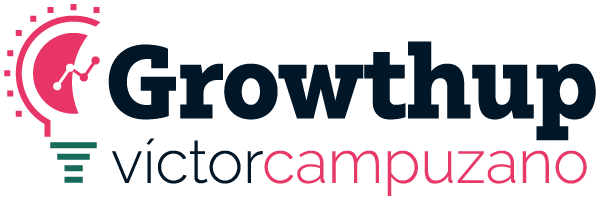
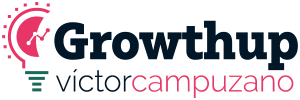
Gracias Víctor por este artículo.
Me ha encantado el vídeo, muy esclarecedor. Me gusta la idea, el problema es el tiempo que se invierte en planificar el planificador 😛
Lo he guardado en «mi Lista» de artículos que tengo que leer en los próximos 7 días de nuevo, porque tengo que procesarlo.
¡Eres un crack!
Hola Luis !!
Muchas gracias! Efectivamente muchas veces perdemos más tiempo en planificar o pensar que en hacer y eso al final no sirve para nada. Tienes razón.
En mi caso, bueno, los «planificadores» los baso en experiencias previas así que solo registro 2 veces lo que voy haciendo y lo maduro … jejejeje
Un abrazaco!
Voy a probar a ver que tal va. He sido algo desordenado con las cosas que hago. Planifico mentalmente, y eso no está bien. Veremos si Todoist me ayuda en ese reto.
Hola Elkin!!
Pues espero que si! Yo soy un enamorado de Todoist, me encanta y me sirve mucho..
Ya me contarás! 🙂
Hola Víctor
Yo utilizo Trello para estos menesteres; básicamente, para mi calendario editorial. Seguro que la plantilla de Google Sheets también se podría adaptar a este organizador de tareas.
Por cierto, una vez establecida una cheklist para una tarea, se puede replicar fácilmente en otra similar.
Un abrazo
Hola #Jerby!!
Claro, mucha gente usa Trello, es cuestión de gustos. Yo con Trello me llevo mal…
A lo que preguntas, por supuesto, se puede luego replicar fácilmente a otra similar, infinitas veces…
Abrazo! 🙂
Hola Víctor!
Te comento así por encima, porque solo he leído el texto en un sitio bullicioso y me falto y falta algo de tiempo para dedicarle al vídeo, aunque está prometido el verlo, que me interesa un montón el tema de la productividad.
Ya leí algo de Todoist hace tiempo pero sigo en Trello (a ver si me haces cambiar de idea jajaja). Desde que lo probé en su día para un proyecto personal lo utilizo en mi día a día, para mantenerme enfocado y a la vez no dejar mucho tiempo a la divagación.
No me complico mucho ya que con los tableros básicos de los proyectos y las listas me apaño bien.
Recuerdo que mi obsesión con la productividad me llegó cuando leí el libro de Tim Ferris de «la semana laboral de 4 horas» y las leyes de Pareto y Parkinson.
Creo que cada uno tiene su método extraído de lo que entiende en estos temas, así que en mi caso todo pasa por la priorización de tareas, mediante un ligero análisis del máximo impacto que se puede conseguir con cada una de ellas, dividirlas en procesos más pequeños y marcarme una fecha o etapas con los checklists jeje.
La idea está clara pero aun así a veces cuesta, ya que por mucho que tengas todo medido, solo puedes medir lo que depende de ti y generalmente muchas veces estamos condicionados por condicionantes externos.
Así que en ese aspecto es mejor no obsesionarse, marcarse tareas finitas, recompensarse por cumplirlas y disfrutar del camino, sobre todo esto, porque nunca hay meta a la que llegar jeje.
Un abrazo y gracias por compartir tu método y la plantilla!
Toma ya Alex!!
Leñe tus comentarios siempre valen millones. Has dicho cosas que comparto en mi curso de Productividad Personal con Todoist: que cada cual debe encontrar su propio sistema, que debe reducirse al mínimo más sencillo que nos enfoque y permita trabajar y que hay que disfrutar del camino. ¡Grande!
Muchas gracias de verdad por aportar tanto con tus comentarios. ..
Fuerte abrazo!
Víctor… jajaja que te voy a decir que no sepas o que no te dijeran con anterioridad.
Siempre sorprendes con recursos y tips para explotar al máximo las herramientas.
¿Tu cabeza nunca para? Un abrazo